
- پوشه هایی که همیشه پنهان می مانند
- چگونه اطلاعات شخصی را هنگام بستن مرورگرتان به طور خودکار پاک کنید
- محدود کردن کاربران در اجرای برنامه ها
- ده ترفند جهت خنک نگه داشتن قطعات کامپیوتر
- حل مشکل از کار افتادن ناگهانی درگاه USB در محیط ویندوز
- جلوی دسترسی به محتویات درایوتان را بگیرید!
و ...
دانلود کتاب الکترونیکی 7 ترفند کاربردی کامپیوتر
کلمات کلیدی:

Download Accelerator Plus نرم افزار شتاب دهنده دانلود فایل از اینترنت برای سیستم عامل ویندوز و مک بوده که با اتصال چند قسمتی برای دریافت اجزای مختلف فایلها سرعت دانلود را بالا می برد.
نرم افزار 10 Download Accelerator رابط کاربری جذاب و خوبی داشته، استفاده از این نرم افزار آسان بوده و بمانند اکثر نرم افزارهای مدیریت دانلود دارای دسته بندی فایلهای دانلودی بر اساس نوع فایل است.
طبق گفته? اسپیدبیت، دانلود اکسلریتور پلاس هماکنون 300 میلیون کاربر در سراسر جهان دارد.
ویژگیهای نرم افزار Download Accelerator Plus
سرعت دانلود بالا
با نرم افزار DAP در کمترین زمان و به راحتی انواع فایلها را با ویژگی Extreme Acceleration دانلود کنید
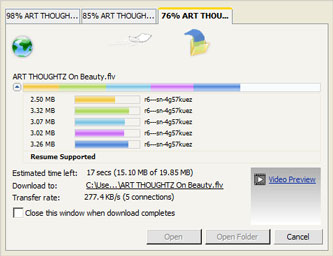
پیش نمایش ویدئو
تماشای فیلم ها در حین دانلود
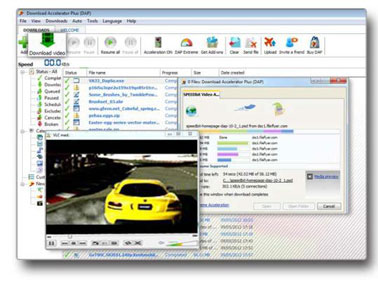
پشتیبانی از زبانهای گوناگون
نرم افزار DAP به 18 زبان مختلف از جمله زبان فارسی ترجمه شده است.
توقف و ادامه دانلود
با قابلیت Pause and Resume دانلودها را در صورت اتفاقاتی خاص مثل قطع برق یا توقف دانلود، دوباره میتوانید ادامه دهید.
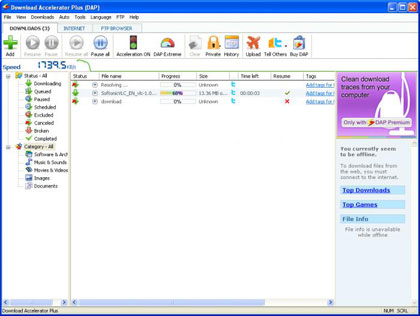
سبد دانلود
با فعالسازی سبد دانلود لینکهای دانلود را در سبد دانلود رها کنید.
محدودیت سرعت دانلود
با تقسیم مساوی سرعت دانلود میتوانید چندین فایل را همزمان دانلود کنید
زمانبندی دانلودها
با این امکان دانلودهای بعدی را زمانبندی کنید
و ...
دانلود آخرین نسخه نرم افزار Download Accelerator Plus
کلمات کلیدی:
تحقیقات جدید محققان دانشگاه ایالتی میشیگان نشان میدهد: استفاده از فناوریهای خاص مانند اینترنت در میان افراد سالمند، میتواند احتمال بروز افسردگی را بیش از 30 درصد کاهش دهد.

به گزارش سرویس پژوهشی خبرگزاری ایسنا، دکتر شلیا کاتن، استاد دانشگاه ایالتی میشیگان اظهار کرد: افراد مسن که قادر به ارتباط با شبکههای اجتماعی هستند، هرگز احساس تنهایی نمیکنند. البته، نشستن مداوم جلوی رایانه و نادیده گرفتن وظایف روزانه نیز تاثیرات منفی بر زندگی افراد باقی میگذارد. اما اگر افراد در استفاده از اینترنت اعتدال داشته باشند، اثرات مثبت آن را نیز مشاهده خواهند کرد.
یکی از نکاتی که محققان در این تحقیق به آن رسیدند، این بود که افرادی که افسردگی دارند نیز با استفاده از اینترنت میتوانند از میزان افسردگی خود بکاهند.
محققان در بررسی اطلاعات جمع آوری شده از زندگی 22هزار فرد مسن بازنشسته به این نتایج رسیدند.
کلمات کلیدی:

در مواقعی، بعضی از مشکلات کوچکی که یک کامپیوتر با آنها مواجه می شود، ممکن است در وهله نخست خیلی بزرگ به نظر برسند، در حالی این مشکلات و خرابی ها می توانند به راحتی حل شده و نیازی به تعمیر و تعویض سخت افزاری و نرم افزاری نیست. همچنین گاهی ممکن است برخی مشکلات به ظاهر کوچک از طرف کاربران بی اهمیت شمرده شوند، ولی در آینده ممکن است همین مشکلات کوچک، باعث ایجاد مشکلات بزرگتری شوند.
در اینجا راهکارهایی آسان و سریع برای چک کردن سه جز مهم کامپیوتر را معرفی خواهیم نمود:
بنابراین بهتر است همواره و در فواصل زمانی معین، سلامتی اجزای اصلی کامپیوتر (Disk, Memory, Network) خود را چک کنید تا از سلامتی آنها مطمئن شوید و یا اگر این اجزا دچار مشکل باشند، اقدام به رفع آن کنید.
1.چک کردن هارد دیسک
برای این منظور، در My Computer بر روی درایور مورد نظر خود (هارد) کلیک راست کرده و گزینه Properties را انتخاب کنید. در پنچره ظاهر شده زبانه Tools را انتخاب و سپس در قسمت Error-Checking دکمه Check Now… را انتخاب کنید.
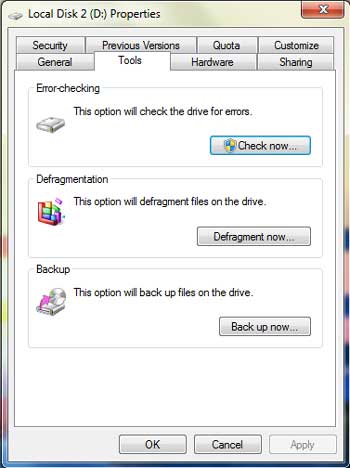
2.چک کردن حافظه کامپیوتر
برای چک کردن حافظه کامپیوتر، از Windows memory Diagnostic استفاده کنید. برای این منظور در قسمت Search Programs And Files منوی Start، عبارت Diagnostic را تایپ کنید و سپس گزینه Windows memory Diagnostic را انتخاب کنید. در پنجره ظاهر شده گزینه Restart Now And Check For Problems را انتخاب کنید.
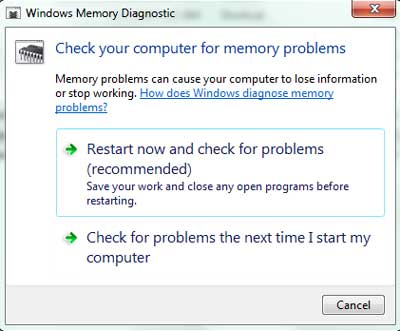
3.چک کردن شبکه
برای بررسی شبکه، بر روی آیکن شبکه در Task Bar در قسمت راست کلیک راست کنید. در منوی باز شده گزینه Troubleshoot Problems را انتخاب کنید.

بدین ترتیب سیستم به بررسی مشکلات مربوط به شبکه می پردازند که در صورت وجود مشکل، آنها را بر طرف می کند و اگر نتواند مشکلات به وجود آمده را بر طرف کند، به کاربر گزارش می دهد.
منبع: ماهنامه دانش و کامپیوتر بهمن 92
تهیه کننده: مهندس محمد صادق گرشاسبی
کلمات کلیدی:
متاسفانه نرم افزار گرافیکی Adobe Flash در کنار همه مزایایی که دارد در سالهای اخیر به یکی از اهداف بزرگ بدافزارهای مخرب تبدیل شده به همین دلیل شرکت Adobe مجبور شده وصله های امنیتی زیادی را برای Adobe Flash Player منتشر کند.
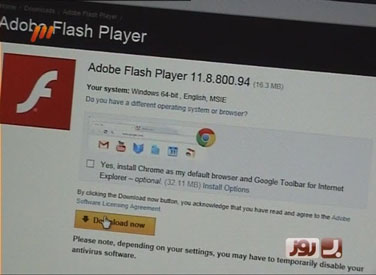
بعضی اوقات حتی با اجرای ویدئویی در مرورگر اینترنت امکان آلوده شدن کامپیوتر شما وجود دارد.
این خطر به کوکی های برنامه فلش مربوط می شود
در این بخش چند راهکار امنیتی مفید را به شما آموزش می دهیم که می تواند شما را از این خطرات در امان نگه دارد.
کوکی های فلش بیت های کوچکی از اطلاعات هستند که طراحان می توانند برای ذخیره کردن تنظیمات مربوط به فایل فلش از آنها استفاده کنند
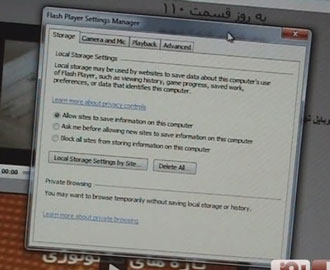
اما مثل کوکی های معمولی، کوکی های فلش هم قادر به ردگیری سایت های بازدید شده هستند، از همه بدتر اینکه وقتی کوکی های مرورگرتان را حذف می کنید معمولاً کوکی های فلش پاک نمی شوند
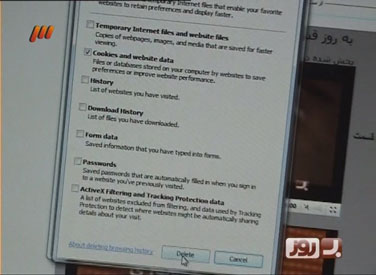
اگر می خواهید از فلش در اینترنت استفاده کنید برای حفظ امنیت رایانه از به روز بودن پلاگین فلش پلیر مرورگرتان مطمئن شوید
برای اینکار پلاگین فلش را طوری تنظیم کنید که قبل از دانلود هرگونه کوکی فلش به شما اطلاع دهد.
همچنین برای افزایش امنیت کامپیوتر آخرین نسخه نرم افزار پلاگین فلش پلیر را در اینجا دانلود کنید.
دریافت آخرین نسخه Adobe Flash Player
کلمات کلیدی:
سلام دوستان عزیز
این بار با چندتا ترفند ویچت اومدم امیدوارم استفاده کنید و اوقات خوشتری رو با دوستاتون در ویچت سپری کنین
مانا باشید
1- پیامهایی که تلفن همراه شما را ستاره باران می کنند.
دو تا جمله توی وی چت هست که با تایپ اونها توی گوشی یا دستگاه طرف مقابل پر از ستاره و یا کیک تولد میشه .
با نوشتن I MISS U یا MISS YOU دستگاه طرف مقابل پر از ستاه میشه
با نوشتن HAPPY BIRTHDAY یا BIRTHDAY دستگاه طرف مقابل شما پر از کیک تولد میشه .


2- تغییر صدا در پیامهای صوتی وی چت با WECHAT VOICE
این قابلیت برای دارندگان گوشیهای اندروید می باشند و دارندگان این پلتفرم میتوانند برنامه WECHAT VOICE را دانلود کرده و صدای خود را به شکلهای مختلف تغییر داده و در وی چت استفده نمایند که قطعا لذت بخش خواهد شود.
3- تغییر نام لیست مخاطبین وی چت
شاید شما دلتان نخواهد که مخاطبینتان در وی چت با همان نام دیده شوند ، شما می توانید به راحتی نام مخاطبان خود را تغییر دهید برای این منظور می توانید روی تصویر شخص مورد نظر در قسمت مخاطبان کلیک کرده سپس روی سه نقطه کلیک کنید و روی ALIAS کلیک کرده و هر نامی که خواستید قرار دهید.
4- نوشتن متن در قسمت مومنت MOMENTS
شما در قسمت مومنتز یا همان آلبوم به راحتی می توانید تصویر اضافه کرده و متن کتاهی برای آنم در نظر بگیرید ولی اگر بخواهید متنی قرار دهید فقط کافیست که روی آیکون دوربین کلیک کرده و برای مدت سه الی چهار ثانیه آنرا نگهدارید تا بتوانید متن دلخواهتان را اضافه نمائید.
5- استفاده از وی چت در محیط وب ، کامپیوتر
قبلا در مورد این مورد مفصل توضیح داده ایم
6- تغییر تصویر زمینه محیط چت روم وی چت
شما می تونید مثل تصاویر بالا پس زمینه محیط چتتون رو تغییر بدیید و کافیه برای این کار به مسیر زیر برید
settings -> General -> Chat Back ground
7- مخفی کردن نوشته های بعضی از مخاطبینتون
می دونید که هر مخاطبی که تو لیست شما قرار داره وقتی مطلب یا عکسی رو توی مونتز MOMENTS آپلود میکنه برای شما هم آلارم میده و میتونید اونرو ببینید حالا اگر نخواید آپلودهای بعضی از مخاطبینتون دیده بشه چکار باید بکنید؟ خیلی سادست به مسیر زیر میرید و کسانی که نمیخواید آپدیتهاشون رو ببینید به لیست اضافه میکنید
Settings->Privacy->Moments->Hidden
8- پاسخ به نظر خاصی در لیست نظرات
فرض کنید چند نفر روی تصویر ویا مطلب شما نظر داده اند و شما میخواهید خطاب یه یکی از آنها پاسخ دهید. برای اینکار روی متن کامنت شخص مورد نظر کلیک میکنید ، می بینید که پاسخ خطاب به وی داده می شود.
9- پیدا کردن تمامی تصاویری که در وی چت از آنها استفاده کرده اید ، اندروید
این قابلیت رو من روی پلتفذمهای دیگه استفاده نکردم ولی روی اندروید استفاده کردم و جواب داده و میتونه خیلی کاربردی باشه ، شما می تونید به تمامی تصاویری که در ویچت استفاده کرده اید دسترسی داشته باشید.
برای این منظور وارد فولدر وی چت رد sd card شوید روی MicroMsg کلیک کنید و روی فولدری که نام ثابتی نداره و از یه سری حروف به معنی تشکیل شده کلیک کنید توی گوشی که من تست کردم اسمش این بود jdefjghkllnbh بود حالا به فولدر image2 برید و این گزینه رو سرچ کنید *.jpg می بینید که تمام تصاویر براتون لیست میشه.
10- دوستان خود را از موقعیت مکانی خود آگاه کرده و به راحتی آدرس تصویری بدهید
خیلی راحت توسط وی چت می توانید نقشه مکانی را که در آن قرار دارید برای دوستانتان ارسال کنید . برای این کار کافیست به محیط چت شخص مورد نظر وارد شده و روی علامت + کلیک کرده و location را انتخاب نمائید ، خواهید دید که نقشه مکان فعلی شما برای دوستتان ارسال می شود.
امیدوارم ترفندها مورد استفاده دوستان قرار گرفته باشه
در ضمن اگر کسی ترفندی از ویچت داره در نظرات همین مطلب بنویسه تا مورد استفاده همه قرار بگیره
کلمات کلیدی:

یکی از مشکلاتی که کاربران Wechat دارند این است که در حال حاضر امکان پاک کردن مستقیم اکانت ویچت وجود ندارد. بنابر این اگر شما میخواهید اکانت ویچت شما به کل پاک شود ابتدا برنامه ویچت را از روی گوشی خود پاک کنید، و در خواست حذف اکانت ویچت را بصورت یک ایمیل با اطلاعات زیر به ایمیل بازخورد تیم ویچت ارسال کنید.
From: Your Wechat Email
To: support@wechat.com
CC: feedback@wechat.com
Email Subject: Account Removal Request and personal information deletion
Message Body: [به زبان انگلیسی متنی بنویسید تا متوجه بشوند که شما میخواهید اکانت خود را پاک کنید!]
نکته مهم این است که باید حتما، این درخواست از ایمیلی ارسال شود که در ویچت شما ثبت شده است. برای ثبت ایمیل خود در ویچت ابتدا به قسمت My Profile و سپس به My Account بروید و در قسمت Email ایمیل خود را وارد کنید.
پس از ارسال ایمیل خود، تیم ویچت این ایمیل را دریافت کرده و مطابق با آن عمل خواهد کرد.
کلمات کلیدی:
گزینه Drift bottle یا همان بطری سرگردان در وی چت نسخه ویندوز فون به صورت پیش فرض فعال هست ووقتی روش کلیک میکنید با تصویر زیر مواجه میشید.

و وقتی روی گزینه Pick کلیک میکنید تصویر زیر رو میبینید که شروع میکنه به جستجوی ساحل تا ببینه کسی بطری توی آب انداخته یا نه که اگر پیدا کنه بهتون نشون میده و میتونید اونرو باز کنید و اگر در اون لحظه بطری موجود نباشه یه ستاره دریایی نشون میده و شما باید دوباره سعی کنید . حالا پیغامی که توی بطری میتدازید تا شانسی به دست کسی برسه میتونه متن باشه یا عکس یا پیغام صوتی و کسی که اونرو پیدا میکنه میتونه جواب بده یه اینکه اون رو به دریا برگردونه .
 این تصویر گوشی خودمه که یه بطری پیدا شده و وقتی من بازش کردم تصویر زیر توش بود که با Reply می تونم جواب بدم و با Throw back میتونم به دریا برگردونمش .
این تصویر گوشی خودمه که یه بطری پیدا شده و وقتی من بازش کردم تصویر زیر توش بود که با Reply می تونم جواب بدم و با Throw back میتونم به دریا برگردونمش .

شما هم میتونید بطری خودتون رو به آب بندازید و منتظر شانستون باشید و ببینید که کی جواب میده برای این منظور توی تصویر زیر روی Throw کلیک کرده و پیغام خودتون رو وارد کرده و به دریا میندازید.

حالا چطوری باید این گزینه رو فعال کنیم ؟
خیلی سادست توی ویندوز فون که بصورت پیش فرض هست و برای اندروید و اپل هم کافیه به مسیر زیر برید و گزینه Drift Bottle رو که Disable هست Enable تغییر بدید. و خواهید دید که گزینه بطری سرگردان اضافه خواهد شد.
Setting->general->faeture
امیدوارم کاربردی بوده باشه
کلمات کلیدی:
در محیط برنامه وارد قسمت Chat بشید و دکمه (بالون+) رو بالا سمت راست تپ کنید .
حالا توی صفحه باز شده از لیست دوستانتون کسایی رو که میخواید وارد گروه کنید رو به حالت انتخاب در بیارید و در پایین روی (OK) تپ کنید .
وارد گروه بشید و در محیط گروه روی دکمه (آدمکها) در بالا سمت راست تپ کنید تا وارد تنظیمات و لیست افراد داخل گروه بشید .
برای (Invite-دعوت کردن) کسی از دکمه بزرگ (+) در آخر لیست اعضا استفاده کنید . برای اخراج فرد از گروه از دکمه بزرگ (-) استفاده کنید .
برای تغییر نام گروه میتونید وارد (Edit Topic) بشید و اسمی برای گروه انتخاب کنید .
روی (setting) تپ کنید و در صفحه جدید باز شده در قسمت (My Alias) میتونید اسمی رو که میخواید شما باهاش در این گروه نمایش داده بشید رو انتخاب کنید .
(Save as Group Contact) این گزینه گروه رو در لیست دوستانتون قرار میده .
بعضی ها در گروه های شلوغ دچار مشکل میشن بدلیل اینکه مدام براشون " اطلاع رسانی " میاد و این باعث رنجش ـشون میشه و از گروه میان بیرون ، برای رفع کردن این مشکل این عزیزان میتونند در همین قسمت (Settings) قسمت (Notifications) رو خاموش یا (Off) کنند و اینجوری گروه به حالت سکوت میره و نیازی به خروج از گروه نیست .
قسمت (Chat Background) هم که مشخصه و میتونید برای قسمت گفتگوی گروه تصویر زمینه انتخاب کنید .
دکمه (Delete and Quit) هم که برای پاک کردن گروه و خروج ازش هست .
کلمات کلیدی:
واتس اپ مسنجر نرم افزار پیام رسانی است که میتواند جایگزین مناسبی برای اس ام اس باشد. واتس اپ برای ارسال و دریافت از اینترنت استفاده می کند که پیام رسانی آن با کم ترین سرعت نیز امکان پذیر است و هزینه ای نیز ندارد…

واتس اپ اخیرا پیشرفت خوبی داشته و در میان کاربران جایی برای خود دست و پا کرده است.
یکی از علت های پیشرفت واتس اپ را می توان وجود نسخه های مختلف برای سیستم عامل های مختلف بیان کرد. هم اکنون این نرم افزار بر روی آی فون، بلک بری، اندروید، ویندوز موبایل و هم چنین گوشی های نوکیا سری 60 و 40 قابل اجرا است…
چرا واتس اپ نسبت به اس ام اس متفاوت و بهتر است؟
اس ام اس یک سیستم قدیمی و محدود برای پیام رسانی است که هزینه زیادی نیز دارد اما واتس اپ و یا مسنجرهای مشابه هزینه بسیار کم تری را دارند و همچنین زمان تحویل دادن پیام به کاربر مقابلتان بسیار کم است و بهتر است بگوییم در همان موقع ارسال پیام تحویل داده خواهد شد اما در مقابل اس ام اس اینطور نیست.
راه اندازی نرم افزار برای اولین بار:

1: در مرحله اول باید قوانین استفاده از واتس اپ را خوانده و در صورت قبول Agree and Continue را زده تا به مرحله بعدی بروید.

2: در اینجا باید کشورتان را از لیست انتخاب کرده و در کادر متنی شماره تلفن را وارد کنید سپس OK را بزنید.

3: در کادر متنی نامی دلخواه برای خودتان در واتس اپ انتخاب کنید. و مربع چک(چک باکس) پایینی برای قرار دادن یا ندادن میانبر برای نرم افزار واتس اپ بر روی هوم اسکرین است.

پس از انجام مراحل بالا واتس اپ مسنجر آماده کار است.

“مهمترین چیزی که باید در واتس اپ بدانید این است که برای ثبت نام شما نام کاربری نخواسته و با استفاده از شماره تلفن شما را ثبت نام کرده. پس برای اضافه کردن دوستان به واتس اپ باید شماره دوستتان در لیست مخاطبان گوشیتان ذخیره شده باشد.
یعنی واتس اپ به طور خودکار مخاطبان گوشیتان را که از واتس اپ استفاده می کنند را به دوستان واتس اپیتان اضافه می کند.
قسمت های مختلف برنامه:

1 – New: این قسمت برای نمایش مخاطبان شما و ایجاد پیام جدید است.
2 – New Group: برای ایجاد گروه بندی میان دوستانتان
3 – Status: برای انتخاب وضعیت کنونی شما (سر کلاس بودن: At school)
4 – Contacts: نمایش مخاطبان گوشیتان
5 – Settings: تنظیمات مختلف نرم افزار مانند تنظیمات چت کردن، تنظیمات پیام رسانی و اطلاع رسانی گروه ها و…
6 – More: گزینه های بیشتر واتس اپ مانند جست و جو در پیام ها و…
سوالهای متداول کاربران:
علامت های(چکCheckmark) سبز کنار پیام های ارسال شده ام چیست؟
![]()
این علامت نشانه تحویل پیام شما به سرور است. یعنی پیام شما به رابط بین شما و طرف مقابلتان تحویل داده شده است.
![]()
این علامت نشانه تحویل پیام به کاربر طرف مقابلتان است.(این پیام به معنی خواندن پیام توسط کاربر مقابل نیست تنها به معنی تحویل دادن است).
علت تغییر status چیست؟
شما با استفاده از Status می توانید وصعیتتان را به دوستانتان اطلاع رسانی کنید. به عنوان مثال سر کلاس مدرسه اید و می خواهید به دوستانتان اعلام کنید که سر کلاسید و مثلا قادر به پاسخگویی تماس نیستم در این حال از قسمت Status و سپس Select your new status گزینه مورد نظر یعنی At the school را فعال می کنید.
دوست من نیز از واتس اپ استفاده می کند اما من نمی توانم با او چت کنم… دلیلش چیست؟
این مشکل تازگی به ندرت پیش می آید اما اگر این اتفاق برایتان افتاده باید بدانید که شماره دوستتان و پیش کد شماره کشورش (ایران:+98) باید در مخاطبانتان ذخیره شده باشد.
شماره ام را عوض کرده ام، چطور واتس اپ را بروز کنم؟
1: حالت(Status) را به with new phone number تغییر دهید.
2: واتس اپ را حذف کرده و با شماره جدیدتان دوباره نصب کنید.
ارسال پیام به مخاطبان خارج از کشور رایگان است؟
بله، ارسال پیام به دوستانتان در سراسر جهان رایگان است.
قرار دادن عکس بر روی پروفایل(اضافه شده در نسخه جدید):
ابتدا منوی تنظیمات را در واتس اپ زده سپس به Setting و بعد به بخش Profile بروید. در این قسمت در محل عکس Add را زده و عکس مورد نظر را انتخاب کنید.
کلمات کلیدی: